在安装之前一定要进入BIOS,将Security --Virtualization --Intel Virtualization Technology改为enable,具体做法参考上一篇博客:虚拟机VMware安装Kali Unix.
-
下载Ubuntu镜像和VM虚拟机之后,开始安装,点击:创建新的虚拟机,在此处不要点击上面的“典型(推荐)”,要点击下面的“自定义(高级)”~下一步
-
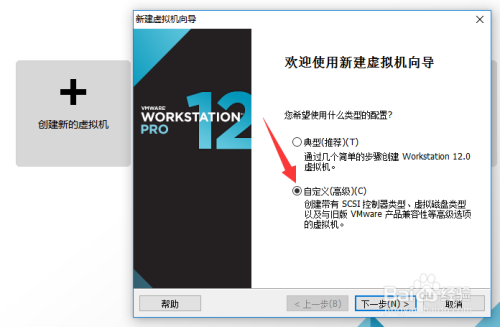
-
选择虚拟机硬件兼容性,按照系统默认,然后下一步:
-
在安装客户机操作系统那里,选择“稍后安装操作系统”选项,然后下一步
-
选择客户机操作系统的版本,我是Ubuntu 64位,大家应该都是咯,不是的自行调整即可,下一步:
-
命名虚拟机及其位置:自行修改咯~下一步:
-
处理器配置:如果没有别的需求,默认咯~下一步
-
设置虚拟机内存,本人8G内存,因此给虚拟机2G~下一步:
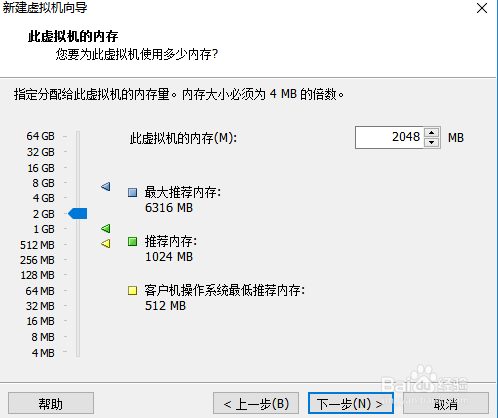
-
此处选择“(使用网络地址转换)NAT”设置网络类型:
-
选择I/O控制器类型,默认,选择推荐~
-
选择磁盘类型,选择推荐
-
选择磁盘:选择第一个(默认也是第一个)
-
指定磁盘容量,在这里要选择“将虚拟磁盘存储为单个文件”~~,下一步
-
指定磁盘文件,下一步:
-
在“已准备好创建虚拟机”里面选择“自定义硬件”进行配置
-
在左侧选择哪个前面是小光盘标志的选项,在右边选择“使用IOS映像文件”,单击浏览,选择自己的镜像文件,单击关闭:
-
点击“完成”,OK~~
-
然后,点击“开启此虚拟机”
-
如果你和我一样,出现下面的问题
-
找到这个文件,然后用编辑器打开(我用notepad++),修改其中的“vmci0.present = "TRUE"”,把里面的TRUE变为FALSE,保存,如图,再次开启:
-
稍等片刻,电脑便自行安装咯~~在此页面,左侧部分,选择“中文(简体)”,右侧点击“Install Ubuntu”即可。
-
后面就是一般安装的步骤了,一般的,我都选择默认了,后面在这里点击现在安装即可~
-
点击继续:
-
稍等之后,出现地图,在上面估计一下,然后点,下面出现“Shanghai”即可~~点击继续:
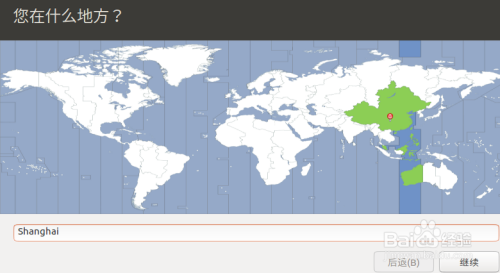
-
选择汉语~~点击继续
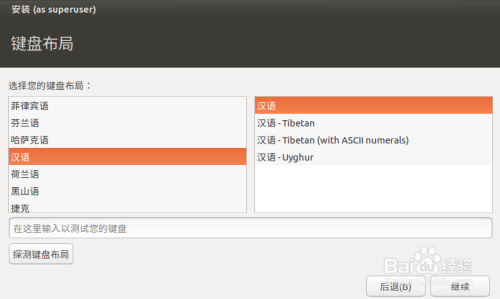
-
输入用户名和密码,点击继续,就可出现安装界面咯~
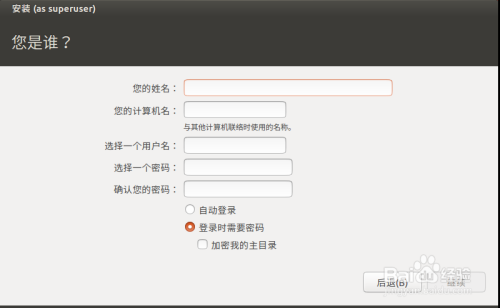
-
安装界面:至此,Linux安装完成~~
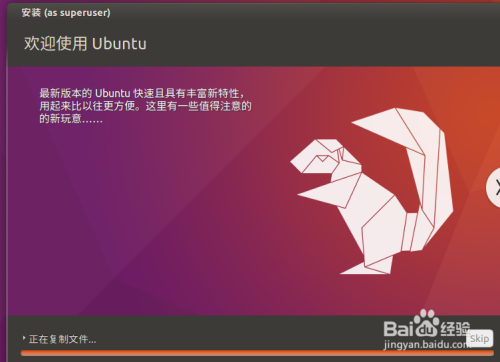 END
END




 本文提供了一步一步的指导来帮助读者在虚拟机VMware中安装Ubuntu操作系统。从BIOS设置到虚拟机配置,再到最终的安装过程,本文都进行了详细的说明。
本文提供了一步一步的指导来帮助读者在虚拟机VMware中安装Ubuntu操作系统。从BIOS设置到虚拟机配置,再到最终的安装过程,本文都进行了详细的说明。
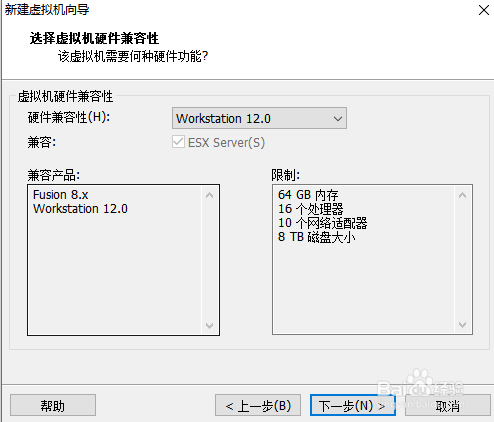
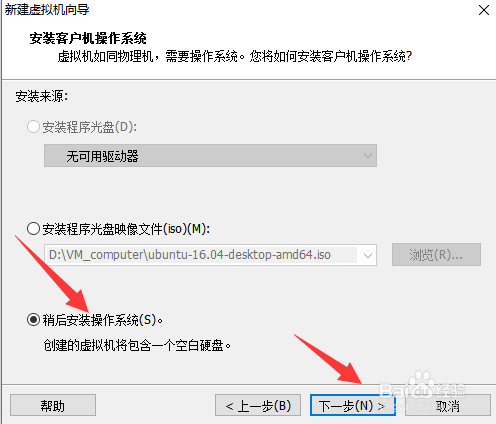
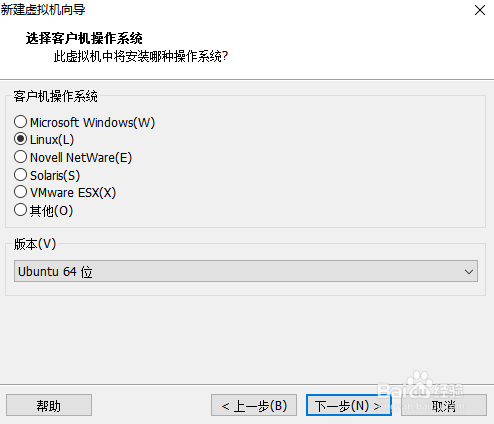
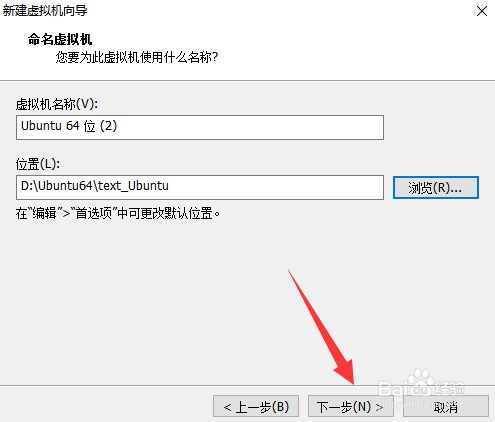
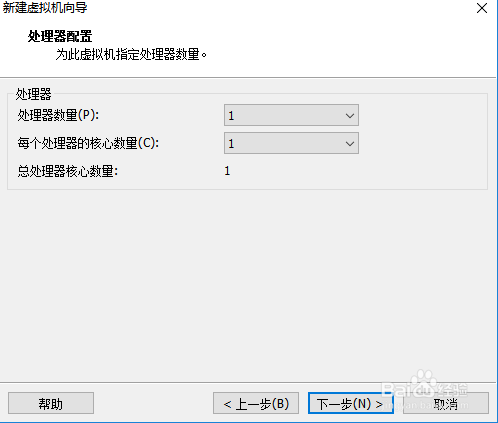
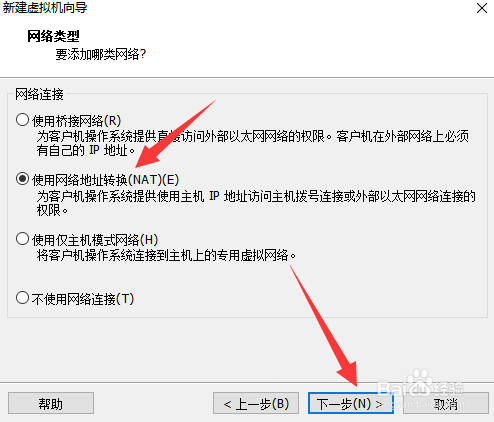
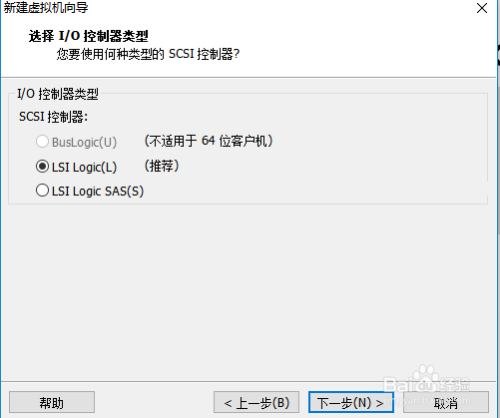
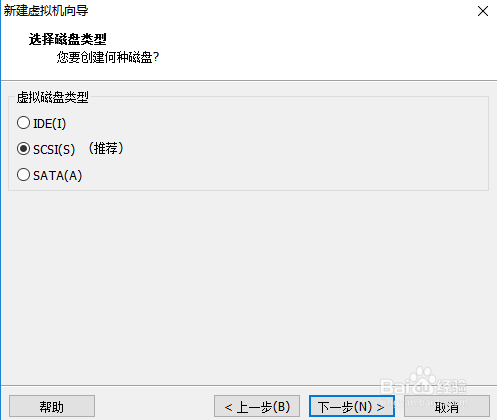
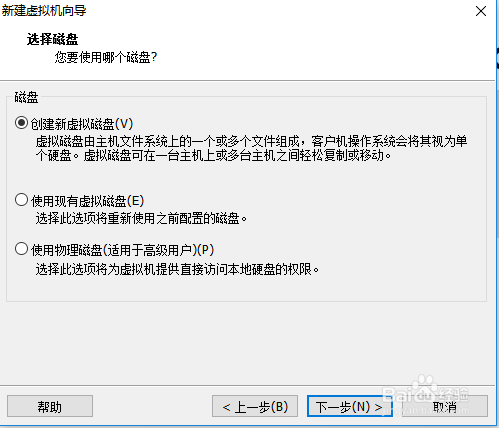
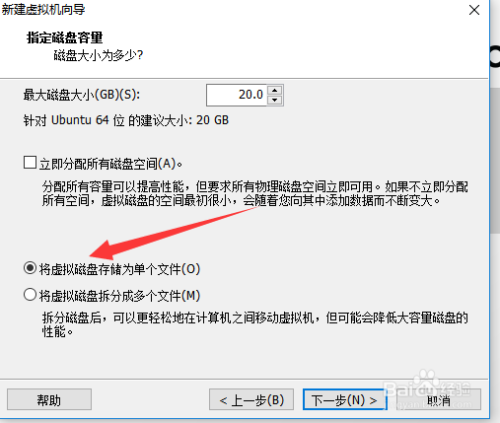
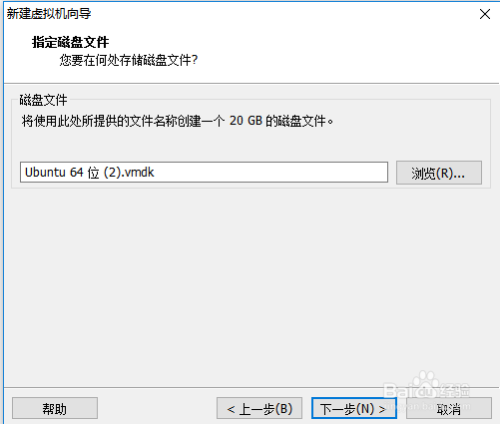
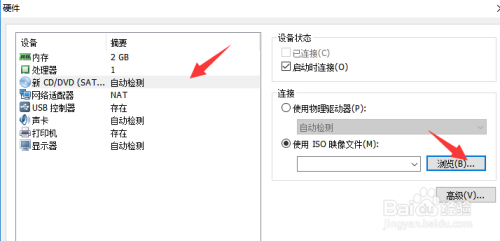
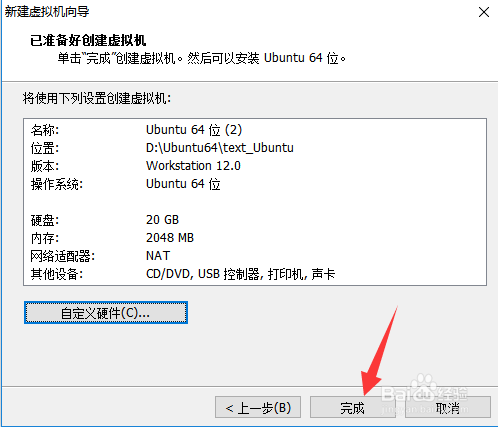
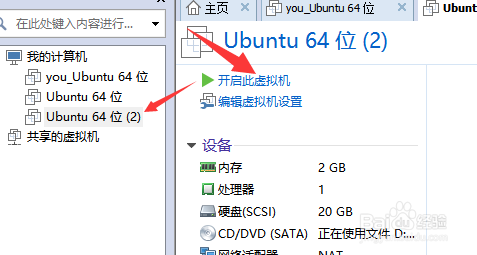
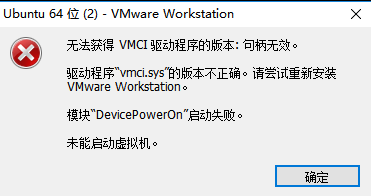
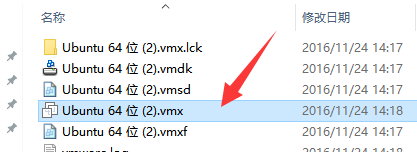
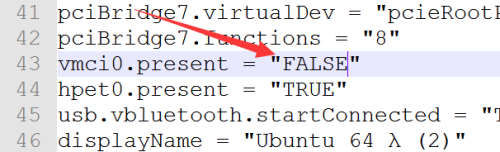
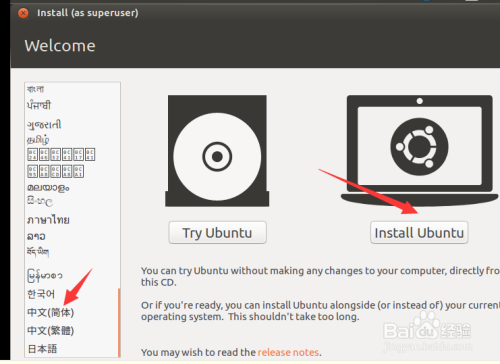
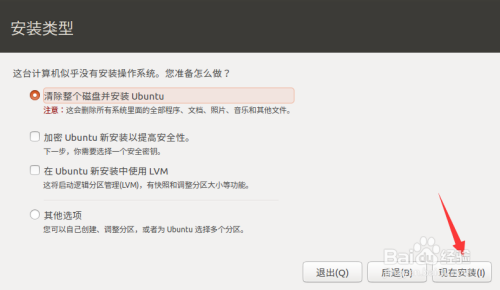
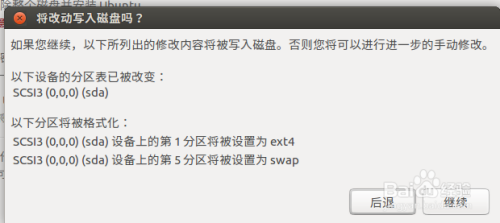
















 19万+
19万+

 被折叠的 条评论
为什么被折叠?
被折叠的 条评论
为什么被折叠?








